
时间:2021-07-26 09:19:12 来源:www.win10xitong.com 作者:win10
有部分网友告诉小编Win10时间轴怎么用的情况他不知道怎么办,推测还会有一些网友也会遇到同样的问题,万一现在又找不到懂行的来解决,我们就只好自己来动手处理这个Win10时间轴怎么用的问题了,我们大家只需要这样操作:1、允许Windows从这台WIN10系统计算机收集我的活动是您向操作系统授予收集活动权限的选项。2、允许Windows将我的活动从此计算机同步到云计算是您授予将活动历史记录同步到Windows帐户的权限的选项就很轻易的把这个问题解决了。要是还不明白的话就可以一起再来看看Win10时间轴怎么用的具体解决伎俩。
小编推荐系统下载:萝卜家园Win10纯净版
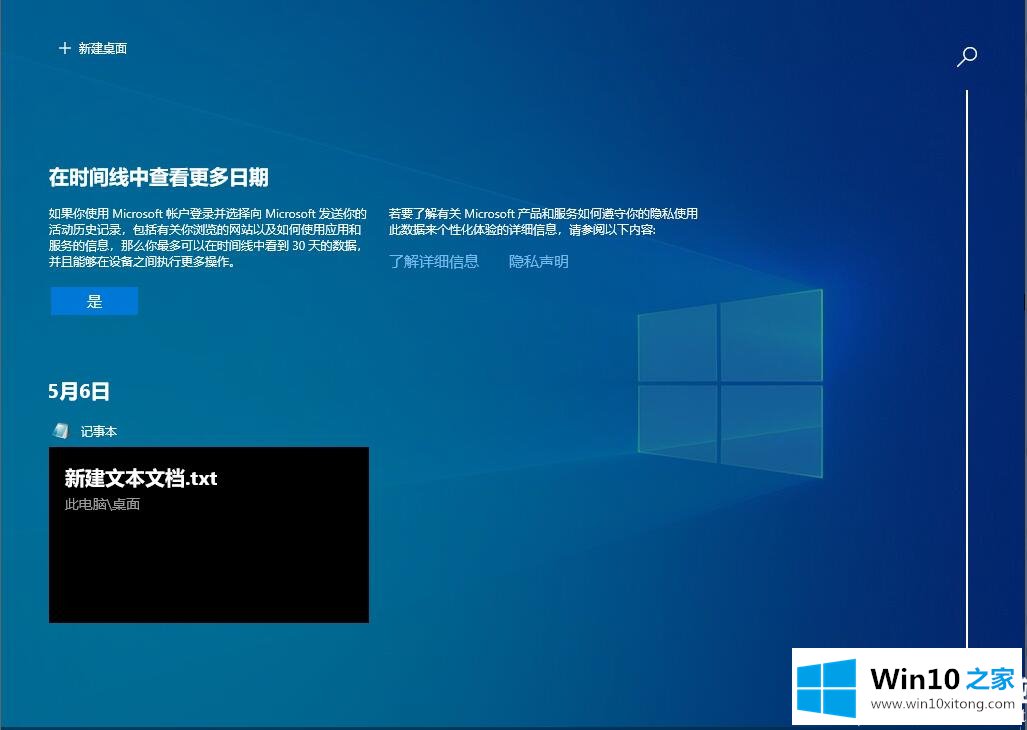
详情如下:
第一步:WIN10系统按Win I组合键打开Windows设置,点击‘隐私’项;
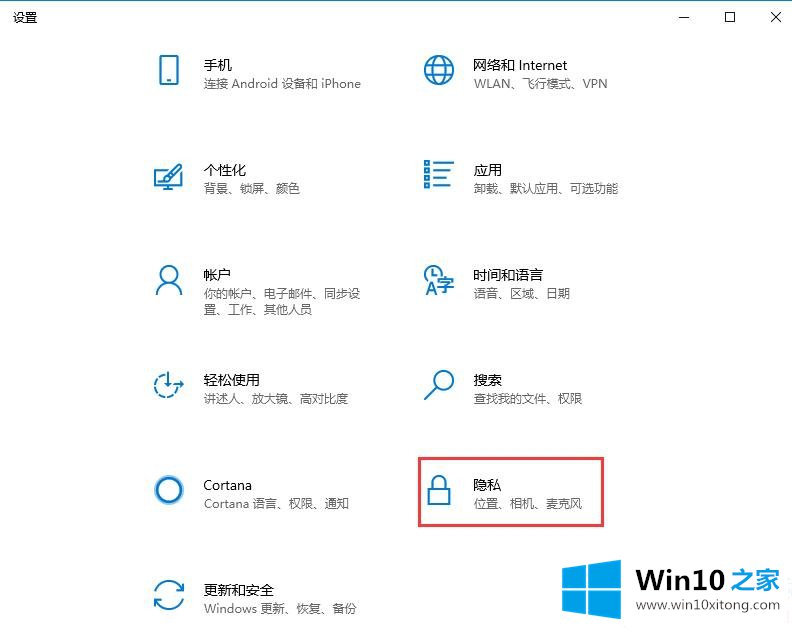
第二步:在WIN10系统隐私窗口左侧,点击切换到活动历史选项卡。在右侧窗口中,我们单击检查以下两个选项:
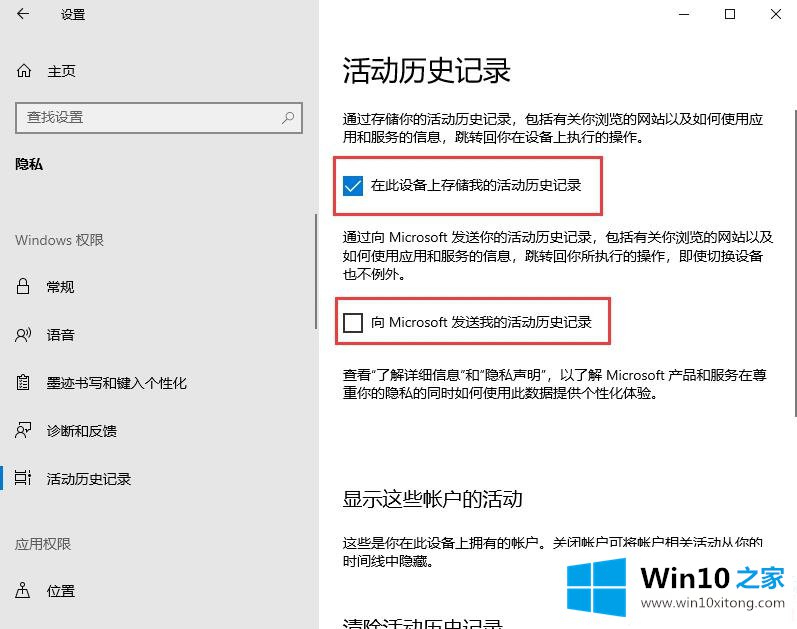
1.允许Windows从这台WIN10系统计算机上收集我的活动是您授予操作系统收集活动权限的一个选项。
提示:必须打开此选项,时间线才能正常工作。
2.允许窗口将我的活动从这台计算机同步到云计算是一个选项,您可以授予权限将活动历史同步到窗口帐户。
提示:当此功能打开时,用户在此WIN10系统计算机上使用的应用程序列表将与由微软帐户标识的其他计算机同步。
以上是如何打开win10时间轴。想了解更多请关注Win10 House!
今天的文章中我们就是说了关于Win10时间轴怎么用的具体解决伎俩,很希望能够通过上面的内容对大家有所帮助,祝大家万事如意。